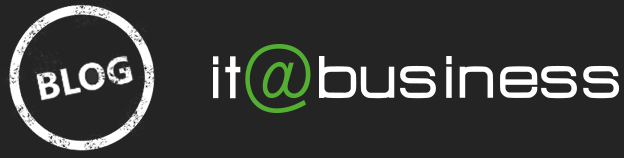Mit dem Begriff „Shortcut“ (Tastenkombination) ist das gleichzeitige Drücken mehrerer festgelegter Tasten auf einer Computertastatur gemeint wodurch Sie Ihren Computer schneller bedienen können. Nachfolgend zeigen wir Ihnen Teil 4 unserer wichtigsten Shortcuts: „STRG+L“ – Absatz linksbündig ausrichten „STRG+E“ – Absatz zentrieren „STRG+R“ – Absatz rechtsbündig ausrichten „STRG+B“ – Blocksatz „STRG+1“ – Einfacher […]
Schlagwort: #Microsoft
Hilfreiche Shortcuts (Tastenkombinationen) für Office – Teil 3
Mit dem Begriff „Shortcut“ (Tastenkombination) ist das gleichzeitige Drücken mehrerer festgelegter Tasten auf einer Computertastatur gemeint wodurch Sie Ihren Computer schneller bedienen können. Nachfolgend zeigen wir Ihnen Teil 3 unserer wichtigsten Shortcuts: „STRG+P“ – Drucken „STRG+ALT+F“– Fußnote erstellen „STRG+ . “ – Gibt das aktuelle Datum ein (Excel) „STRG+ : “ – Gibt die aktuelle […]
Hilfreiche Shortcuts (Tastenkombinationen) für Office – Teil 2
Mit dem Begriff „Shortcut“ (Tastenkombination) ist das gleichzeitige Drücken mehrerer festgelegter Tasten auf einer Computertastatur gemeint wodurch Sie Ihren Computer schneller bedienen können. Nachfolgend zeigen wir Ihnen Teil 2 unserer wichtigsten Shortcuts: „STRG+SHIFT+F“ – Text fett darstellen „STRG+SHIFT+K“ – Text kursiv darstellen „STRG+SHIFT+U“ – Text unterstreichen „STRG+SHIFT+W“ – Ein Wort unterstreichen „STRG+PLUS“ – Text hochstellen […]
Wir bauen unsere Kompetenzen für Sie aus!
Mit 1 x Gold und 3 x Silber Kompetenzen stehen unsere zertifizierten Microsoft Experten für Ihre Aufgaben bereit. Nutzen Sie unser umfangreiches Fachwissen im Microsoft Umfeld für Ihre geschäftlichen Prozesse. Unsere Microsoft Kompetenzen für Sie: Gold Small and Midmarket Cloud Solutions Silver Datacenter Silver Volume Licensing Silver Midmarket Solution Provider […]
Anwendung von Snipping Tool (Screenshot)
Mit Bildschirmaufnahmen (Screenshots) lassen sich oftmals Dinge einfacher erklären. Wie Sie mit dem „Snipping Tool“ einen Screenshot machen und was es sonst noch alles kann, zeigen wir Ihnen hier. Das „Snipping Tool“ öffnen Sie am besten über die Suchfunktion. Drücken Sie die Windows-Logo-Taste Es öffnet sich das „Start Menü“. Dort geben Sie unter Windows 8 oben […]
Die Startseite im Internet-Explorer ändern
Sie wollen eine bestimmte Webseite als Startseite im Internet Explorer hinterlegen? Hier zeigen wir Ihnen, wie Sie dies Einstellen können. Öffnen Sie den „Internet Explorer“. Halten Sie die Internetadresse (Bsp.: Portal.itb.computer ) welche Sie als Startseite vorgesehen haben bereit oder öffnen Sie diese Adresse direkt im Explorer. Sie können nun im oberen, rechten Eck des Fensters, ein […]
Automatische Weiterleitung von E-Mails einrichten
Sie wollen, dass die eingehenden E-Mails, während Ihrer Abwesenheit direkt in ein anderes Postfach weitergeleitet werden? So können Sie dies problemlos selber einrichten: Sie öffnen Ihr Outlook und klicken auf den Button „Datei“. Dort finden Sie den Reiter „Regeln und Benachrichtigungen verwalten“ und klicken diesen an. Jetzt öffnet sich das unten dargestellte Fenster „Regeln und Benachrichtigungen“. […]
Netzlaufwerke durch eine Gruppenrichtlinie verbinden
Sie möchten ein Netzlaufwerk über eine Gruppenrichtlinie verbinden? Wir zeigen Ihnen wie es geht und worauf Sie achten müssen. Öffnen Sie die Gruppenrichtlinienverwaltung und wählen Sie das gewünschte Gruppenrichtlinienobjekt aus oder erstellen Sie ein Neues. (Die „Default GPOs“ sollten nicht verändert werden!). Über Rechtsklick -> Bearbeiten auf ein Objekt öffnet sich […]
Abwesenheitsnotiz richtig einrichten
Sie sind für eine gewisse Zeit nicht an Ihrem Arbeitsplatz und wollen Ihre Kollegen/-innen oder Kunden informieren? So richten Sie eine Abwesenheitsnotiz ein: Sie öffnen Ihr Outlook und gehen auf den Button „Datei“. Dort finden Sie den Reiter „Automatische Antworten“ und klicken diesen an. Somit öffnet sich das entsprechende Fenster, in dem […]
Outlook Signatur erstellen
Sie wollen eine E-Mail-Signatur erstellen oder eine vorhandene Signatur überarbeiten? Hier zeigen wir Ihnen wie das geht: Erstellen Sie eine neue E-Mail im Outlook. Gehen Sie auf „Einfügen“ –> „Signatur“ und dort auf den letzten Reiter „Signaturen…“, somit öffnet sich das entsprechende Fenster. – Sollten bereits Signaturen vorhanden sein, werden Ihnen […]